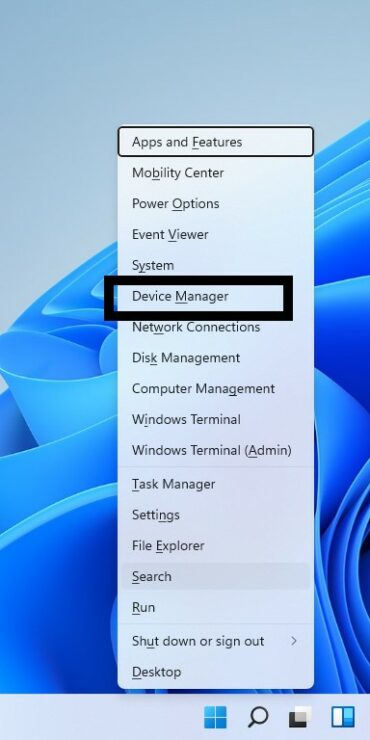

სენსორული ეკრანის ფუნქცია სასარგებლოა, ეჭვგარეშეა, მაგრამ შემთხვევითი დაწკაპუნება შეიძლება იყოს შემაშფოთებელი, თუ მას ხშირად არ იყენებთ. ასე რომ, თუ გსურთ, შეგიძლიათ სწრაფად გამორთოთ სენსორული ეკრანის შესაძლებლობები თქვენს Windows 11 კომპიუტერზე. ეს გაკვეთილი გაჩვენებთ, თუ როგორ უნდა გამორთოთ სენსორული ეკრანი Windows 11 სისტემები.
გამორთეთ სენსორული ეკრანი Windows 11
ძალიან მარტივია სენსორული ეკრანის გამორთვა და იმის უზრუნველყოფა, რომ შეცდომით აღარასოდეს დააჭერთ არაფერს. უბრალოდ მიჰყევით ქვემოთ მოცემულ ნაბიჯებს:
ნაბიჯი -3: დააჭირეთ მალსახმობის ღილაკებს Win + X WinX მენიუს გასახსნელად.
ნაბიჯი -3: აირჩიეთ Device Manager.
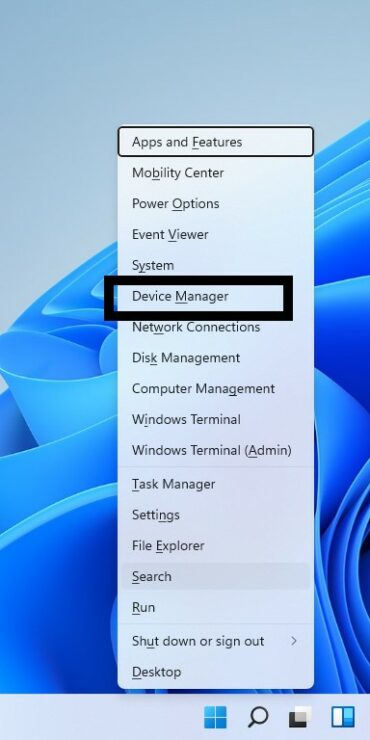
ნაბიჯი -3: განთავსება ადამიანის ინტერფეისის მოწყობილობები და დააწკაპუნეთ მასზე, რომ გააფართოვოთ ვარიანტი.
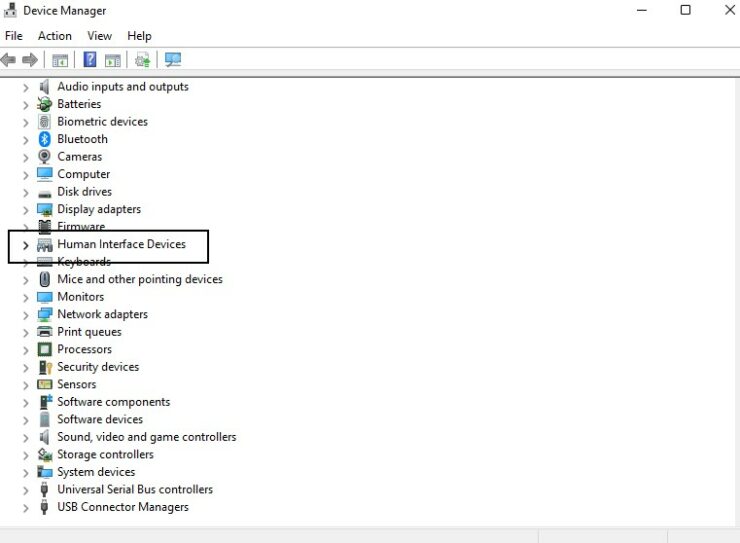
ნაბიჯი -3: მარჯვენა ღილაკით დაიმალა სენსორული ეკრანი ვარიანტი.
ნაბიჯი -3: აირჩიეთ მოწყობილობის გამორთვა.
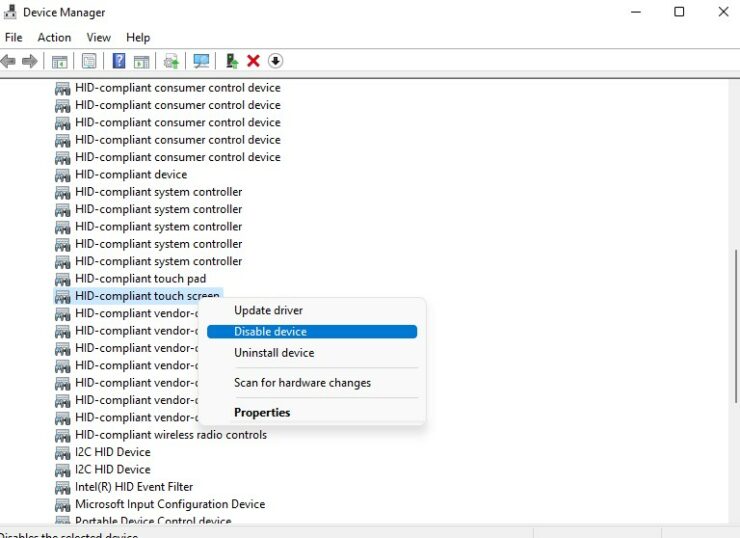
ნაბიჯი -3: აირჩიეთ დიახ ვარიანტის დასადასტურებლად.
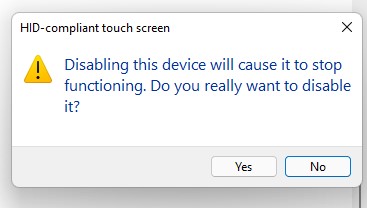
ეს გამორთავს სენსორულ ეკრანს. თუმცა, თუ რაიმე მიზეზით გსურთ მისი ხელახლა ჩართვა, მიჰყევით ზემოთ მოცემულ ყველა ნაბიჯს და შედით ნაბიჯი-5, აირჩიეთ მოწყობილობის ჩართვა.
რეესტრის რედაქტორი
თქვენ ასევე შეგიძლიათ გამოიყენოთ რეესტრის რედაქტორი თქვენი სენსორული ეკრანის გამორთვისთვის. მიჰყევით ქვემოთ მოცემულ ნაბიჯებს:
ნაბიჯი -3: გახსენით Run ყუთი მალსახმობების ღილაკების გამოყენებით Win + R.
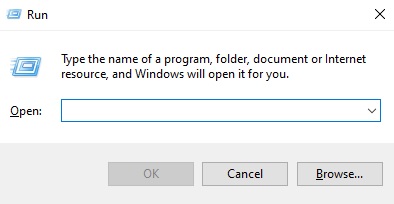
ნაბიჯი -3: ტიპი Regedit და დააჭირეთ შეიყვანეთ.
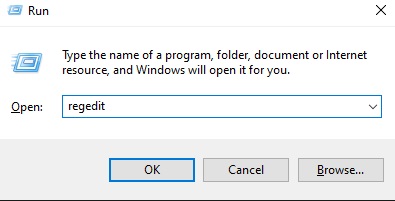
ნაბიჯი -3: მოგეკითხებათ, გსურთ ამ აპს თქვენს მოწყობილობაში ცვლილებების შეტანის უფლება მისცეთ? დაწკაპეთ დიახ.
ნაბიჯი -3: საძიებო ზოლში რედაქტორის ფანჯრის ზედა ნაწილში, ჩაწერეთ შემდეგი გზა და დააჭირეთ შეიყვანეთ:
კომპიუტერიHKEY_LOCAL_MACHINESOFTWAREMicrosoftWispTouch
თქვენ ასევე შეგიძლიათ ხელით ნავიგაცია მარცხენა ფანჯრის გამოყენებით.

ნაბიჯი -3: მარჯვენა პანელზე, ორჯერ დააწკაპუნეთ TouchGate ვარიანტი.
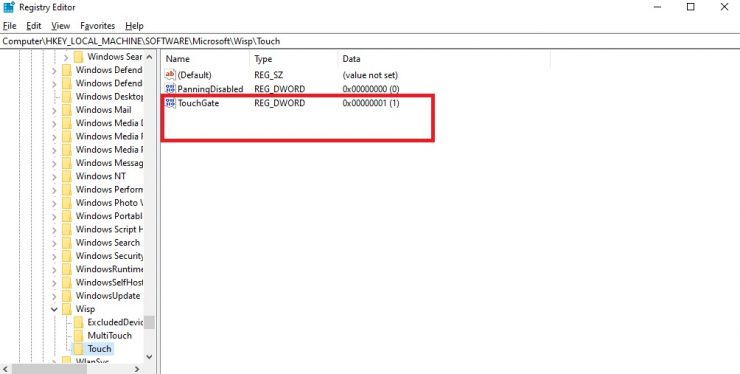
ნაბიჯი -3: ტიპი 0 (ნული) ნაცვლად "1" და დააჭირეთ OK მნიშვნელობის მონაცემებში.
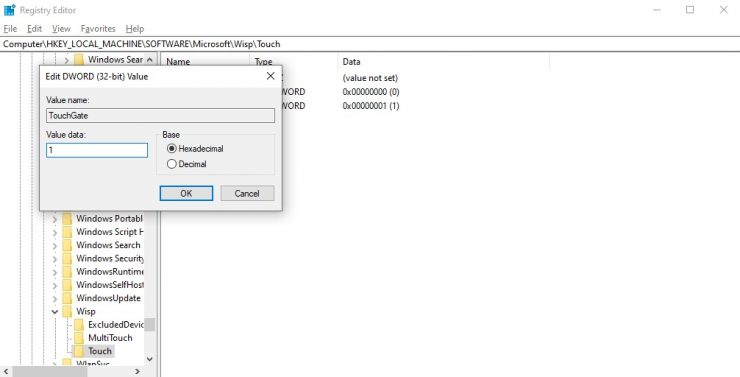
[თუ გსურთ ხელახლა ჩართოთ სენსორული ეკრანი, მიჰყევით ყველა ზემოთ მოცემულ ნაბიჯს, მაგრამ ნაბიჯი 6-ში შეიყვანეთ 1 (ერთი) ში ღირებულების მონაცემები ველი 0-ის ნაცვლად.]
იმედი მაქვს, რომ ეს ეხმარება. შეგვატყობინეთ ქვემოთ მოცემულ კომენტარებში.
პოსტი როგორ გამორთოთ სენსორული ეკრანი Windows 11 სისტემებზე by ზარმენ შაჰზადი გამოჩნდა პირველი Wccftech.




